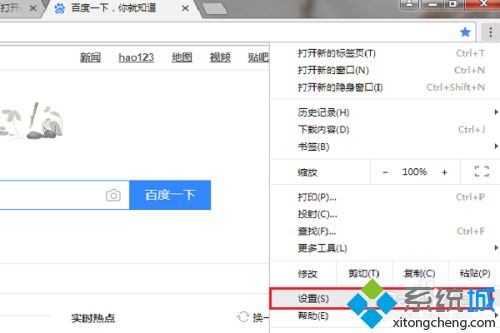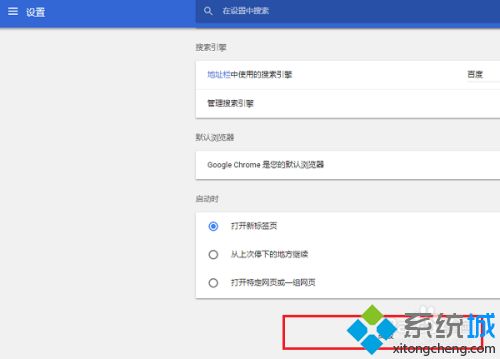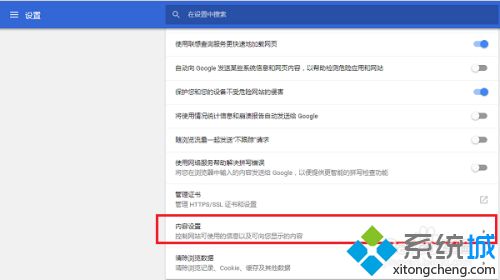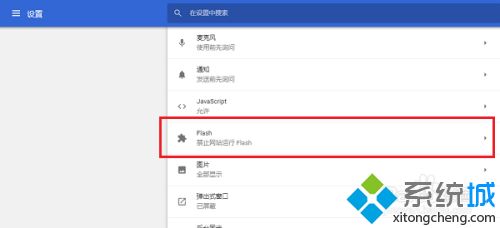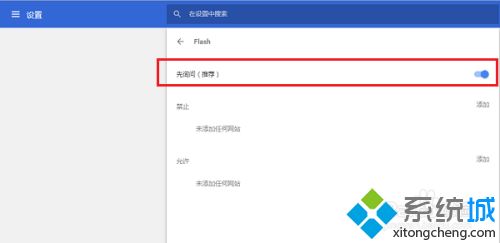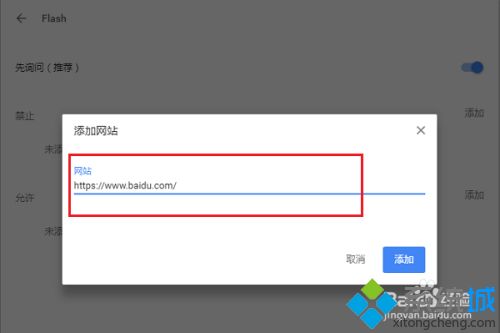chrome怎么启用flash插件(谷歌浏览器启用flash的方法)
[来源:未知 作者:lufang 发表时间:2023-01-06 22:29 阅读次数:]|
flash是浏览网页经常会用到的一个插件,特别是观看视频或者玩小游戏的时候。但有时我们在使用chrome浏览器时,flash插件是没有开启的,那chrome如何启用flash插件呢?对于这一问题,今天本文就来为大家分享关于谷歌浏览器启用flash的方法。
具体方法如下: 1、在我们的电脑上打开chrome,点击右上方的图标,选择设置,如下图所示:
2、进去浏览器设置界面之后,下滑点击高级,如下图所示:
3、进去chrome高级设置界面之后,在隐私设置和安全性下方找到内容设置,点击进去,如下图所示:
4、进去内容设置界面之后,可以看到flash插件已经被禁止了,禁止网站运行flash,点击进去,如下图所示:
5、进去flash插件界面之后,将flash启用,如下图所示:
6、如果我们想禁止某个网站运行flash插件的话,可以在禁止项中进行添加网站地址。:
上面就是关于谷歌浏览器启用flash的方法啦,有需要的小伙伴可以按照上面的步骤来开启哦。 |
Tags:
责任编辑:永春小孩相关文章列表
- 发表评论
-
- 最新评论 进入详细评论页>>